
Rellenar objetos con un color o una imagen en Pages para iCloud
Puedes rellenar cuadros de texto, figuras, páginas y fondos de gráfica con un color sólido, un degradado (dos colores que se mezclan el uno con el otro) o una imagen.
Rellenar un objeto con un color o un degradado
Las opciones de relleno de color incluyen varios colores predefinidos diseñados para ir con la plantilla actual, pero también puedes crear tus propios rellenos de color a través de la paleta de colores y otros controles de color.
Selecciona un cuadro de texto, una figura (que no sea una línea) o una gráfica.
Realiza una de las siguientes operaciones:
Para cuadros de texto o figuras: haz clic en Estilo en la parte superior de la barra lateral Formato
 y selecciona la casilla Relleno.
y selecciona la casilla Relleno.Para gráficas: haz clic en Gráfica, en la parte superior de la barra lateral Formato
 , y selecciona la casilla Fondo.
, y selecciona la casilla Fondo.
Selecciona uno de los siguientes tipos de relleno:
Un degradado o color predefinido diseñado para coincidir con la plantilla actual: haz clic en la paleta de colores predefinidos a la derecha de la casilla Relleno o Fondo y, después, selecciona un color o degradado.
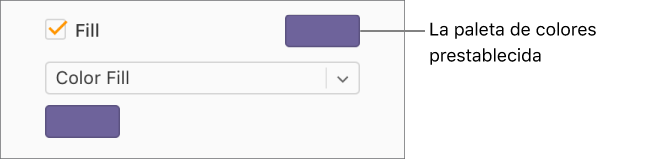
Nota: Las imágenes de esta tarea muestran la casilla Relleno seleccionada. Las opciones de la paleta de colores y del menú desplegable son las mismas cuando la casilla Fondo está seleccionada.
Un color o degradado personalizado: haz clic en el menú desplegable debajo de la casilla y selecciona Relleno de color o Relleno degradado. Haz clic en la paleta de colores personalizados que hay debajo del menú desplegable y selecciona un color.
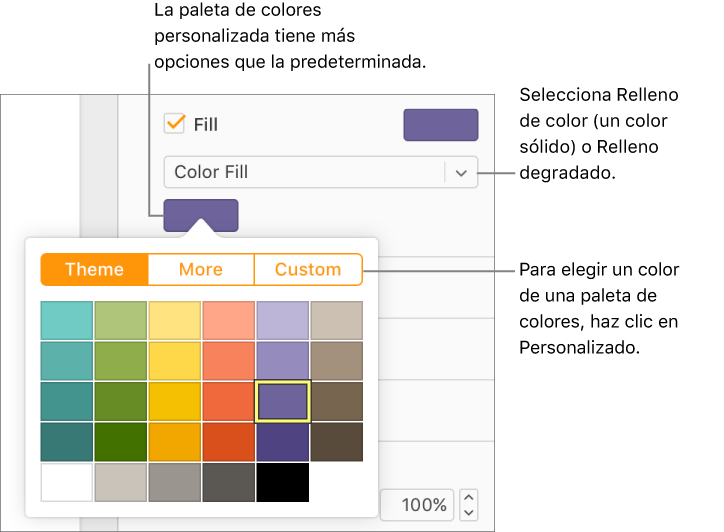
La paleta de colores personalizados tiene más opciones que la paleta de colores predefinidos. Para seleccionar un color de la paleta de colores, haz clic en Personalizado encima de los colores. A continuación, arrastra el marcador de la paleta de colores o arrastra los reguladores para ajustar la saturación, el brillo y la opacidad.
Cuando seleccionas Relleno degradado, aparecen dos paletas de color debajo del menú desplegable; selecciona un color de cada paleta para establecer el color de inicio y fin del degradado.
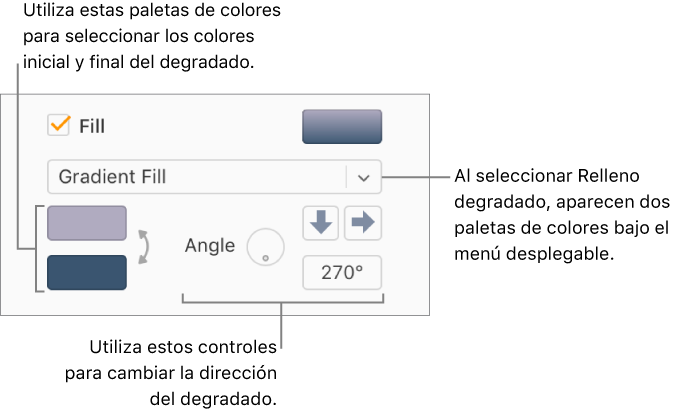
Rellenar un objeto con una imagen
Selecciona un cuadro de texto, una figura (que no sea una línea) o una gráfica.
Realiza una de las siguientes operaciones:
Para cuadros de texto o figuras: haz clic en Estilo en la parte superior de la barra lateral Formato
 y selecciona la casilla Relleno.
y selecciona la casilla Relleno.Para gráficas: haz clic en Gráfica, en la parte superior de la barra lateral Formato
 , y selecciona la casilla Fondo.
, y selecciona la casilla Fondo.
Haz clic en el menú desplegable que hay debajo de la casilla Fondo o Relleno y, a continuación, selecciona Relleno de imagen o Relleno de imagen avanzado si quieres añadir un tinte a la imagen.
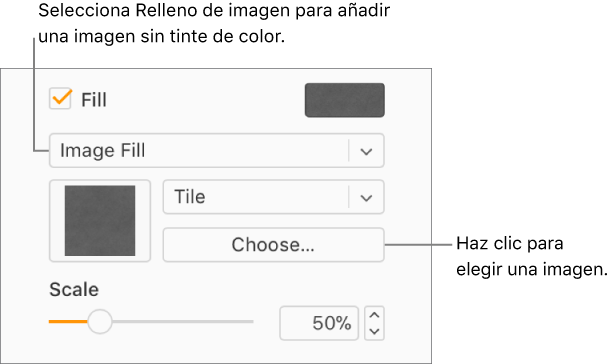
Nota: Las imágenes anteriores muestran la casilla Relleno seleccionada. Las opciones de la paleta de colores y del menú desplegable son las mismas cuando la casilla Fondo está seleccionada.
Haz clic en Seleccionar, accede a tus fotos y haz doble clic en un archivo de imagen con la extensión .jpg, .png o .gif.
Para cambiar el modo en el que la imagen rellena el objeto, haz clic en el menú desplegable sobre el botón Seleccionar y elige una opción o arrastra el regulador Escala.
Si la opción Relleno de imagen avanzado está seleccionada, haz clic en la paleta de colores que aparece a la derecha del botón Seleccionar y, a continuación, elige un color de tinte.
Selecciona un color que combine con la plantilla actual o haz clic en Personalizado y elige un color de la paleta de colores (donde también puedes ajustar la saturación, el brillo y la opacidad).
Para eliminar el tinte, haz clic en el menú desplegable que hay debajo de la casilla Relleno o Fondo y, a continuación, selecciona Relleno de imagen (en lugar de Relleno de imagen avanzado) en el menú desplegable.
Eliminar un relleno de color o de imagen
Selecciona un cuadro de texto, una figura (que no sea una línea) o una gráfica con un relleno de imagen o color.
Realiza una de las siguientes operaciones:
Para cuadros de texto o figuras: haz clic en Estilo, en la parte superior de la barra lateral Formato
 , y anula la selección de la casilla Relleno.
, y anula la selección de la casilla Relleno.Para gráficas: haz clic en Gráfica, en la parte superior de la barra lateral Formato
 , y anula la selección de la casilla Fondo.
, y anula la selección de la casilla Fondo.
Consejo: También puedes cambiar el color de líneas, sombras, bordes, texto y más; siempre que veas una paleta de colores en la barra lateral puedes hacer clic en ella para añadir color a lo que esté seleccionado en la página.